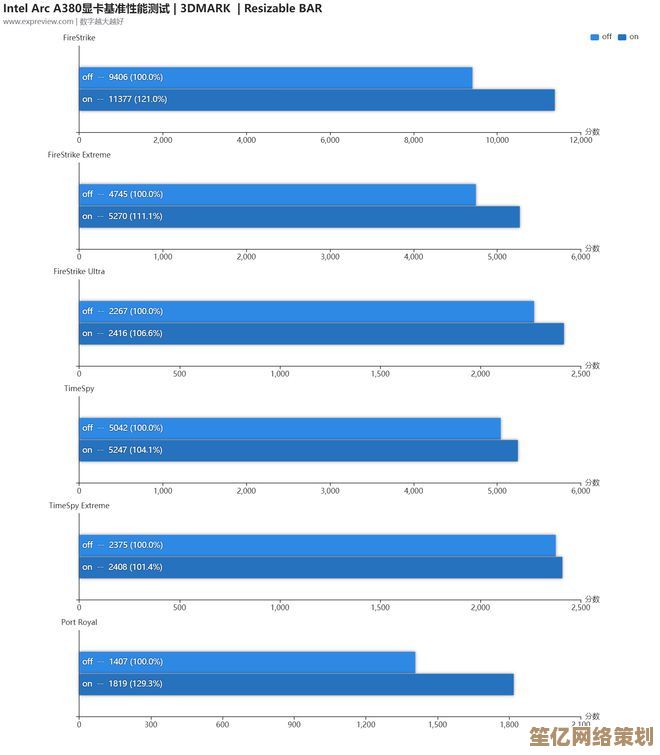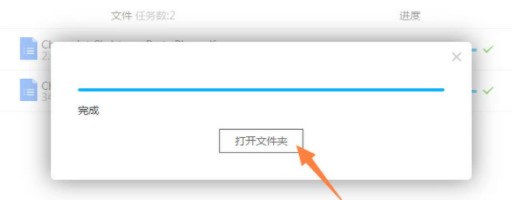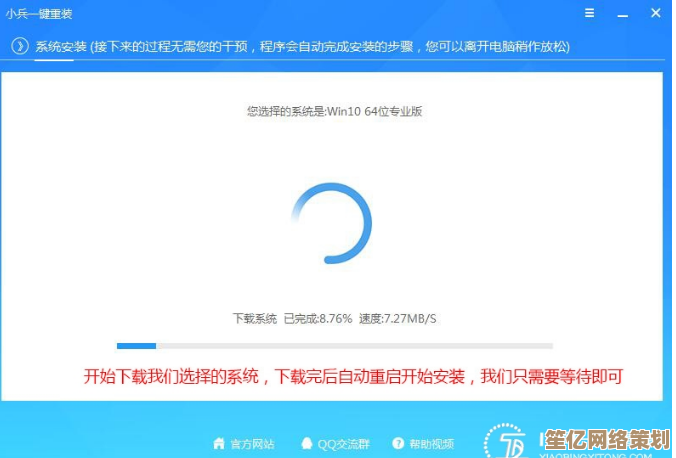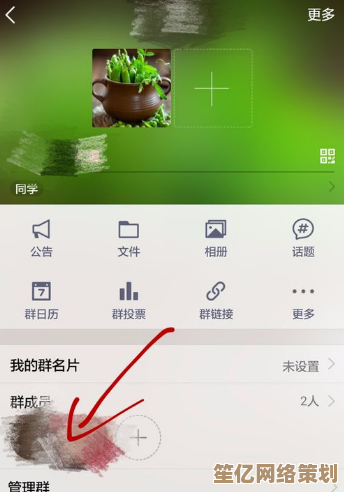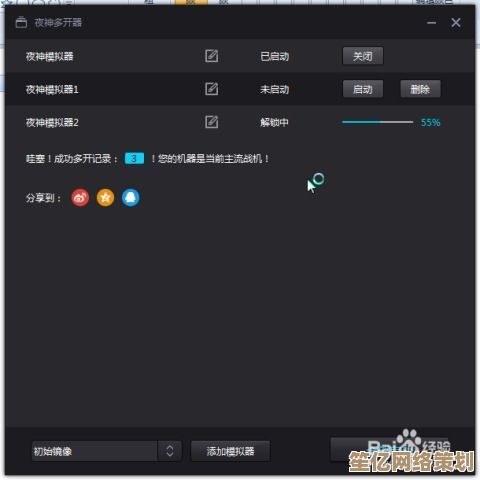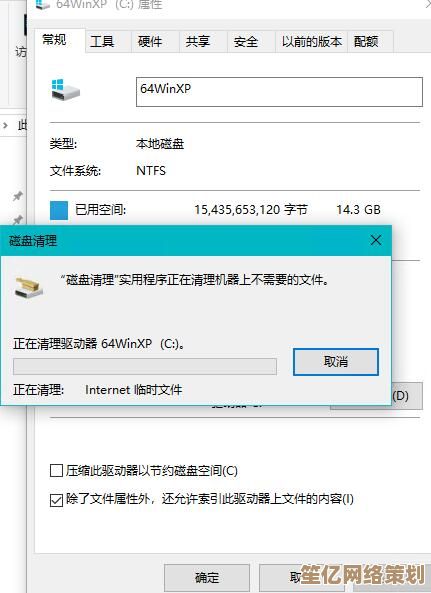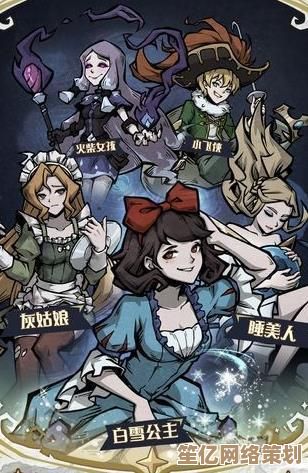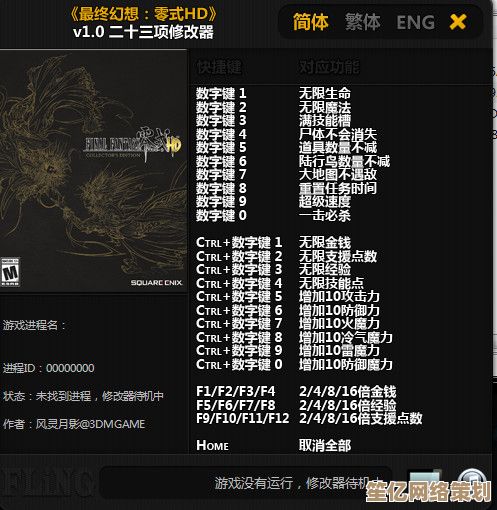Windows 11蓝牙设置指南:轻松连接无线耳机与键盘
- 问答
- 2025-09-24 04:12:27
- 1
Windows 11蓝牙设置指南:我与那些倔强设备的爱恨情仇 😅
作为一个长期被Windows蓝牙功能折磨的用户,我终于在Windows 11上找到了些许安慰,还记得第一次用Windows 10连接AirPods时的绝望吗?🤦♂️ 那简直是一场噩梦——设备死活不出现,连上了又断,断断续续的声音像是在嘲笑我的无能。
第一步:打开那该死的蓝牙开关
说来好笑,我花了整整15分钟才在Windows 11上找到蓝牙开关,微软似乎特别喜欢玩"隐藏功能"的游戏🎮,现在我知道了:右下角任务栏的Wi-Fi/音量图标那里点开,或者直接Win+A调出快速设置面板。
个人小技巧:我习惯把蓝牙图标固定到任务栏,就像把遥控器放在茶几上一样顺手,设置路径:设置 > 蓝牙和设备 > 更多蓝牙设置 > 在通知区域显示蓝牙图标。
设备配对:一场耐心的较量
上周我刚买了个新键盘,Logitech MX Keys,号称"一键连接",结果呢?我在房间里像个傻子一样按着配对按钮转圈圈🔄,电脑就是找不到它,后来发现...键盘电量不足了(翻白眼)。
真实教训:
- 确保设备处于配对模式(通常需要长按某个按钮)
- 检查电池电量(别像我这么蠢)
- 把设备尽量靠近电脑(蓝牙信号穿墙能力约等于零)
那些让人抓狂的"已配对但未连接"时刻 😤
我的索尼WH-1000XM4耳机经常玩这种把戏,Windows显示"已配对",但声音死活不从耳机出来,这时候需要:
- 右键开始菜单 > 设备管理器
- 找到蓝牙设备 > 右键卸载驱动
- 重启电脑让它自动重装驱动
说真的,微软什么时候能解决这个祖传bug?
音频设备切换的玄学
我经常在耳机和音箱之间切换,Windows 11的音量控制面板比10代好用多了👍,点击音量图标后可以直接选择输出设备,不用再深入设置迷宫。
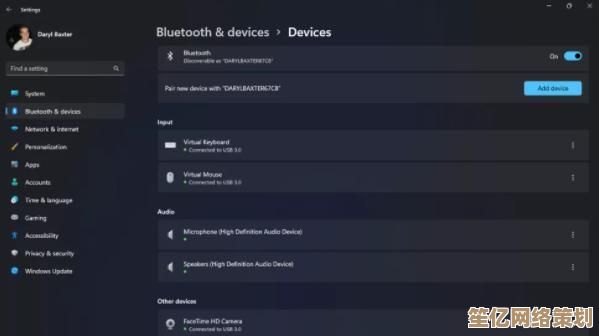
不过有时候系统会"忘记"我的偏好设置,自动切回笔记本扬声器...特别是在我开会前5秒的时候(别问我怎么知道的)。
键盘配对的特殊技巧
机械键盘玩家注意了⚠️:有些客制化键盘的蓝牙模块特别挑剔,我的Keychron K8就只认USB接收器,死活不肯蓝牙连接,解决方法?更新固件!去厂商官网下载,通常能解决90%的连接问题。
最后的忠告:重启治百病
当所有方法都失败时,记住IT界的黄金法则:重启电脑,重启蓝牙设备,这招解决了我不下20次的连接问题,有时候技术就是这么朴实无华...且枯燥😌。
现在我的桌面终于摆脱了线材的束缚(除了那根永远拔不掉的鼠标充电线),Windows 11的蓝牙体验虽然不完美,但至少...能用?进步空间还很大啊微软!🎯
你的蓝牙设备有什么奇葩行为吗?欢迎在评论区分享你的血泪史~说不定我们能组个"被蓝牙折磨者互助会"呢!
本文由畅苗于2025-09-24发表在笙亿网络策划,如有疑问,请联系我们。
本文链接:http://waw.haoid.cn/wenda/8154.html